Windows 11de parlaklığı ayarlamanın 8 yolu

Windows 11 cihazındaki parlaklığın ayarlanması için pratik bilgiler. Parlaklık kısayol tuşları ve ayarlama yöntemleri hakkında detaylar.
Şunu hayal edin: Bir günlük işten sonra eve geliyorsunuz ve en sevdiğiniz müziği dinlerken bir kitap okumak istiyorsunuz. Bilgisayarınızı açıyorsunuz, en sevdiğiniz medya oynatıcınızı çalıştırıyorsunuz, müzik çalma listenizi yüklüyorsunuz ve elinizde kitapla kendinizi yatağa atıyorsunuz. Okumaya başlıyorsunuz, ancak sadece birkaç saniye sonra müziğin çok yüksek olduğunu fark ediyorsunuz ve sesi kısmanız gerekiyor. Tek sorun, kalkıp kendin yapamayacak kadar tembel olman. Android akıllı telefonunuzu elinize alıp, sesi kısmak, mevcut parçayı atlamak veya bilgisayarı tamamen kapatmak için bilgisayarı onunla uzaktan kontrol etmek ne kadar havalı olurdu? Şanslısınız çünkü Play Store bu konuda size yardımcı olabilecek uygulamalarla dolu. Bu yazıda size uzaktan kumanda için en popüler uygulamalardan birini sunuyoruz:
İçindekiler
Windows PC'nizi bir Android cihazdan nasıl uzaktan kontrol edebilirsiniz
Akıllı telefonunuzdaki veya tabletinizdeki (genellikle "istemci" olarak adlandırılan) ilgili uygulamaya ek olarak, bilgisayarınıza (genellikle "sunucu" olarak adlandırılır) bir yazılım parçası yüklemeniz gerekir. Bu yöntem, akıllı telefonunuzu normal TV uzaktan kumandanız gibi eski moda bir uzaktan kumandaya dönüştürerek kontrol ettiği cihaza komut göndermesine olanak tanır. Bu durumda, iletişim bir şekilde yapılır: Akıllı telefonunuzdan bilgisayarınıza ne yapacağını söyleyen bir komut gönderirsiniz (ses seviyesini değiştirin, bir müzik parçasını atlayın, kapatın veya fare imlecini hareket ettirin). Bu yöntem genellikle Yerel Alan Ağı gibi yerelleştirilmiş bir ortamda daha hızlıdır, ancak her iki cihazın da aynı ağa bağlanması gerekir, bu da internet üzerinden çalışmadığı anlamına gelir. Bu yöntemi kullanarak birkaç çözümü test ettikten sonra, beğendiğimizi bulduk. denirBirleşik Uzaktan Kumanda : işte uygulama ve web sitesi .
Uygulama, sınırlı sayıda özelliğe sahip ücretsiz bir sürüm sunan ticari bir yazılım çözümüdür. Bu eğitim için, iyi bir başlangıç için iyi hizmet eden ücretsiz sürümü kullandık.
Birleşik Uzak sunucuyu Windows PC'nize yükleyin
Atmanız gereken ilk adım, hem istemci uygulamasını Android akıllı telefonunuza veya tabletinize hem de sunucu yazılımını Windows PC'nize yüklemektir. "Sunucu"yu kurmak için Unified Remote web sitesini ziyaret edin ve sunucu yazılımının en son sürümünü indirmek için gezinin (veya en son sürümü indirmek için burayı tıklayın ). Kurulum paketini çalıştırın (kurulum prosedürü oldukça basittir).
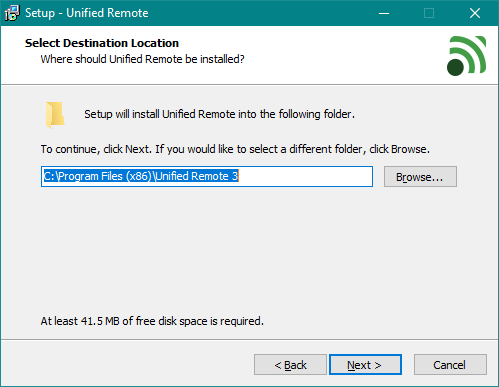
Birleşik Uzak sunucunun kurulum sihirbazı
Kurulum prosedürü sırasında, yazılımın uzaktan kontrol edilen sisteme komutlar göndermek için ihtiyaç duyduğu HID sürücüsünün kurulumunu kabul etmeniz gerekir. Tanımlama amacıyla, Unified Intents AB İnsan Arayüzü Cihazı olarak adlandırılır. Kurulumunu kabul etmek için Kur'a tıklayın .
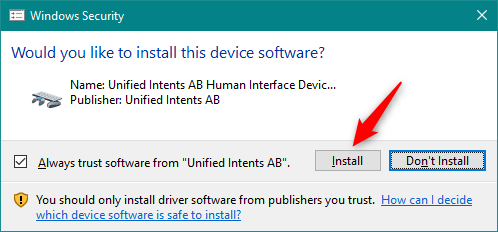
Unified Intents AB İnsan Arayüzü Aygıtının kurulumuna izin ver
Yüklemeyi bitirmesini bekleyin ve tamamlandığında , çalıştığından emin olmak için sistem tepsisinde saatin yanındaki simgesini bulun . Bu noktada hiçbir şeyi yapılandırmanız gerekmez; sadece kutunun dışında çalışır.
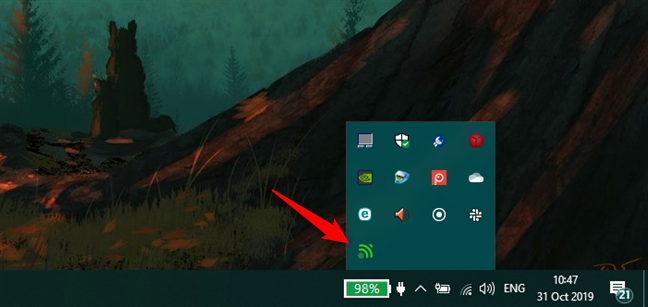
Birleşik Uzak sunucunun sistem tepsisi simgesi
Unified Remote istemcisini Android akıllı telefonunuza veya tabletinize yükleyin
Ardından, Android cihazınızda Play Store uygulamasını açın ve Unified Remote için arama yapın, arama sonuçlarında uygulamayı bulun ve yükleyin. Buraya akıllı telefonunuzdan da gidebilirsiniz .
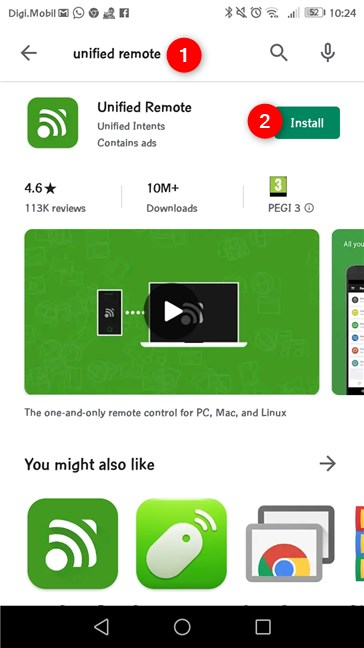
Play Store'dan Unified Remote Android uygulaması
Yüklemeyi bitirdikten sonra, Uygulama çekmecesini açın ve oradan başlatın.
Windows bilgisayarınızı uzaktan kontrol etmek için Android için Unified Remote nasıl kullanılır?
Uygulamanın ilk ekranında, "Google ile oturum aç" veya "Bu adımı atla " yı seçebilir ve uygulamada bir hesap kullanmayabilirsiniz. Google hesabınızla oturum açmayı seçerseniz uygulama, yapılandırmanızı ve uzaktan ayarlarınızı cihazlar arasında yedekler, bu nedenle atmanız gereken yararlı bir adımdır.
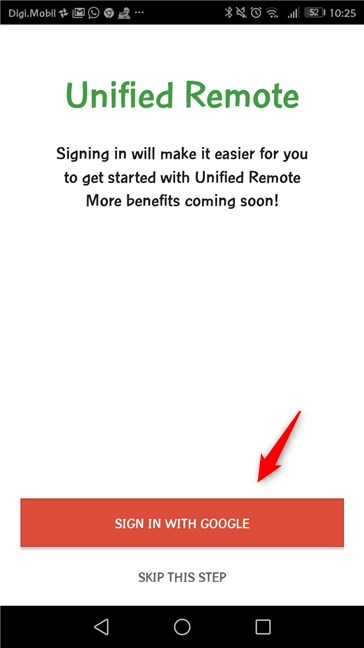
Unified Remote uygulamasının başlangıç ekranı
Bir sonraki ekranda uygulama, bağlanabileceğiniz cihazların bir listesini gösterir. Sunucu kurulumunu daha önce sorunsuz bir şekilde tamamladıysanız, uygulama, sunucunun çalıştığı LAN'a bağlı bilgisayarları otomatik olarak algılar.
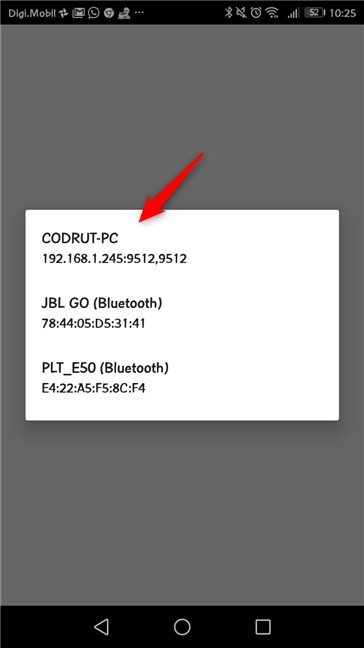
Birleşik Uzaktan Kumandayı çalıştıran aynı yerel ağa bağlı bilgisayarlar
PC'nizin adına dokunun ve cihazınızın ona bağlı olduğunu bildiren bir bildirim almalısınız.
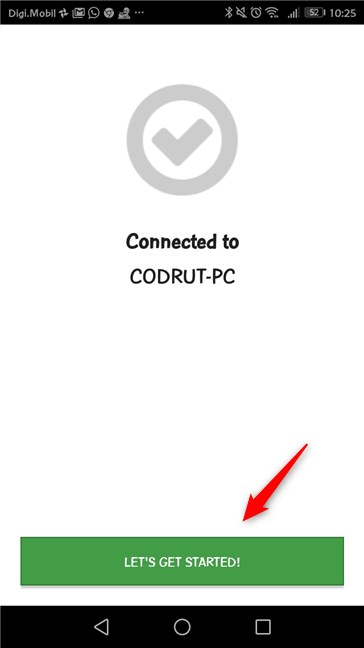
Android cihaz, Unified Remote çalıştıran bir bilgisayara bağlı
Unified Remote , Windows PC'lere Bluetooth veya WiFi üzerinden bağlanabilir. Uygulama ayrıca, şu anda sunucuyu çalıştıran ve bağlantı için uygun olan bilgisayarları bulabileceğiniz bir "sunucu" ekranına erişim sağlar. Ayrıca bu ekranda ayarlarını değiştirebilirsiniz.
Şimdilik, "Hadi başlayalım!" seçeneğine dokunun. aşağıda görebileceğiniz seçenekler listesine ulaşmak için:
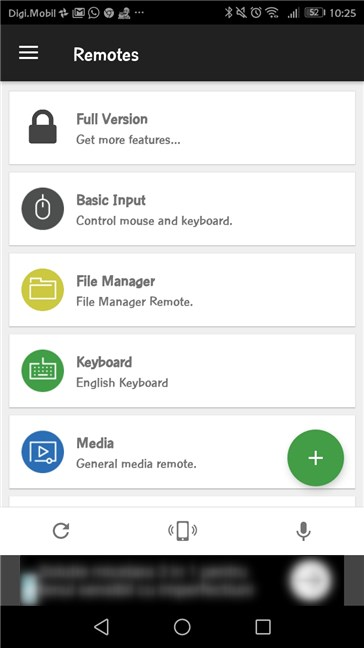
Unified Remote uygulamasındaki mevcut Uzaktan Kumandalar
Bunlar, uygulamayı yükler yüklemez kullanabileceğiniz varsayılan yüklü uzaktan kumandalardır. İşte her birinin yaptığı şey:
Temel Giriş , temel sanal farenizdir; imleci bilgisayarınızın masaüstünde hareket ettirmek için parmağınızı akıllı telefonunuzun ekranında hareket ettirin, sol tıklama için tek parmakla dokunun, sağ tıklama için iki parmakla dokunun veya geçerli pencereyi kaydırmak için iki parmağınızla kaydırın;
Dosya Yöneticisi , bilgisayarın sabit sürücülerinin bir penceresini açarak dosyalara erişmenizi ve bunları bilgisayarda açmanızı veya başlatmanızı sağlar;
Klavye , işlev tuşlarıyla tamamlanmış normal bir QWERTY sanal klavyedir;
Media Remote , ses seviyesi tuşları, önceki ve sonraki parça veya oynat/duraklat gibi medya tuşlarını içeren bir uzaktan kumandadır;
Güç , Kapatma, Oturumu Kapatma veya Yeniden Başlatma gibi güç seçeneklerini içeren bir uzaktan kumandadır.
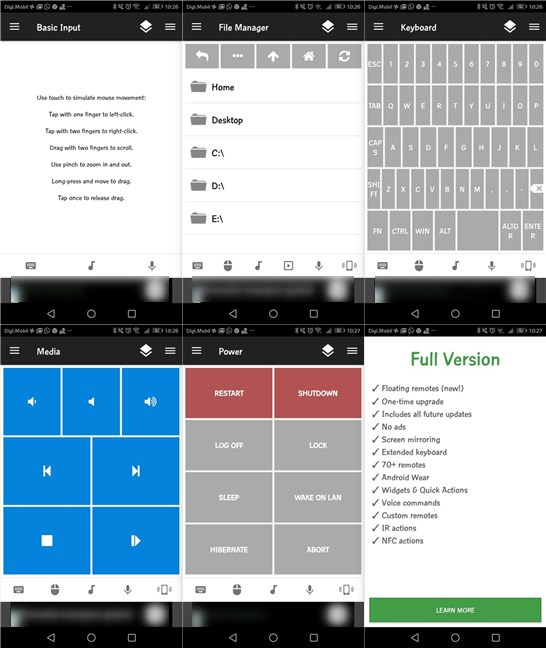
Birleşik Uzaktan Kumanda: Temel Giriş, Dosya Yöneticisi, Klavye, Medya, Güç, Premium Özellikler
Sağ alttaki yeşil ARTI düğmesine dokunarak, farklı giriş yöntemleri, belirli bir medya oynatıcı için özelleştirilmiş çeşitli medya uzaktan kumandaları ve hatta bir uzak Görev Yöneticisi gibi başka uzaktan kumandalar ekleyebilirsiniz . Bazıları uygulamanın ücretsiz sürümünde mevcuttur, ancak daha gelişmiş olanlar için ekran yansıtma, IR eylemleri, özel uzaktan kumandalar ve NFC etiketi tetikleyicileri de sunan Premium sürümü satın almalısınız. Kumandalar ekranında , sol üst köşede üç satırlık bir menü düğmesi (burger menüsü) görebilirsiniz.
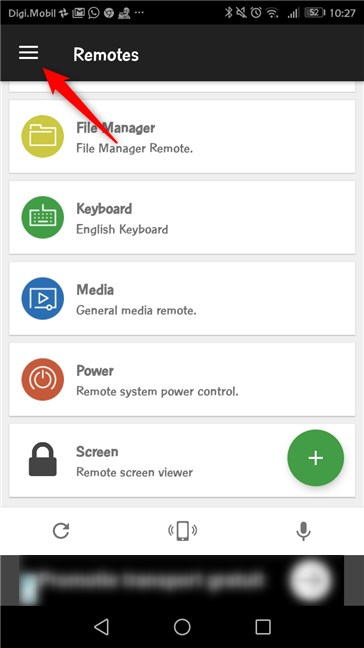
Uzaktan Kumanda ekranından Menü düğmesi
Uygulamanın menüsüne gitmek için bu düğmeye dokunabilirsiniz.
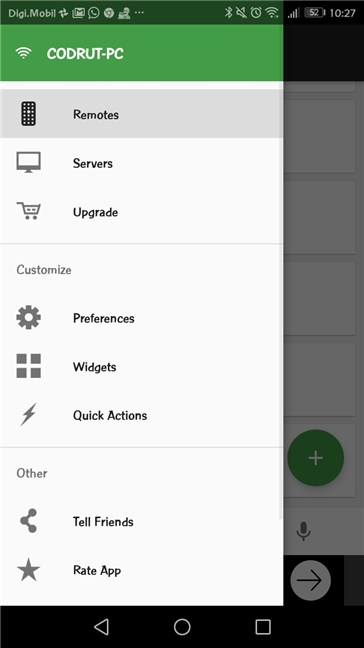
Birleşik Uzaktan Kumanda menüsü
Menünün üst kısmında, uzaktan kontrol etmek istediğiniz bilgisayarı seçmek için bilgisayar adına dokunabilirsiniz (uygulamada yapılandırılmış birden fazla bilgisayarınız varsa).
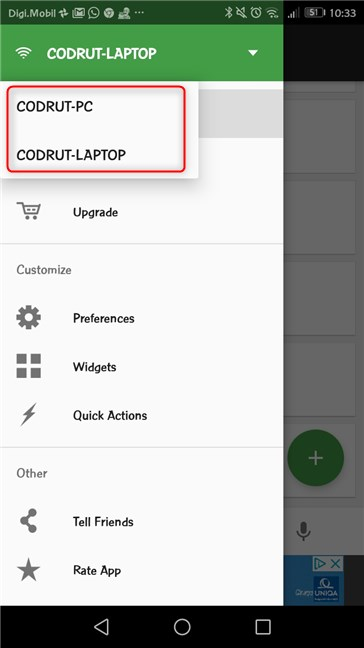
Birleşik Uzaktan Kumanda'da yapılandırılan ve kaydedilen birden çok bilgisayar
Sunucunun yapılandırma ekranına gitmek için menüdeki bir sonraki giriş olan Sunucular sekmesine dokunun. Burada, uzaktan kontrole hazır tüm yapılandırılmış bilgisayarların ve ayrıca henüz uzaktan kontrol için yapılandırılmamış ancak uygulama tarafından algılanan ve yapılandırmaya uygun olan bilgisayarların bir listesini görürsünüz. Uygulama tarafından algılanmadıysa, bir sunucuyu manuel olarak eklemek için üst araç çubuğundaki "+" düğmesine veya listeden bilgisayarlardan birini kaldırmak için "Geri Dönüşüm Kutusu" düğmesine dokunabilirsiniz.
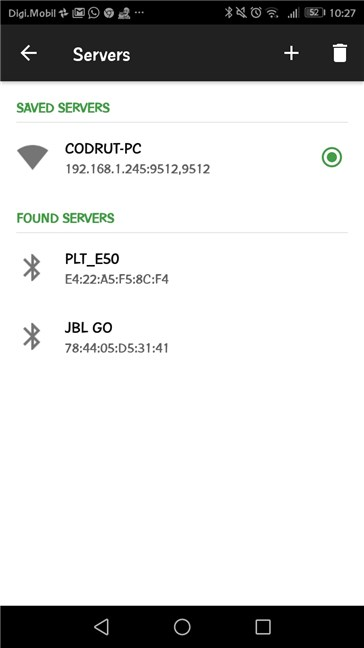
Kaydedilen ve Bulunan Birleşik Uzak Sunucular
Bu yöntemin avantajlarından biri, daha hızlı olmasıdır, çünkü iletişim yalnızca tek yönlüdür (tek istisna, ekran yansıtma özelliğidir). Bağlama bağlı olarak, daha kararlı bir çözüm de olabilir. Ve kesinlikle daha güvenli bir çözümdür, çünkü internet üzerinden veri göndermeden çalıştığı LAN ile sınırlıdır.
Ancak, bir Windows PC'yi internet üzerinden uzaktan kontrol etmek için bir yöntem arıyorsanız, bizim görüşümüze göre bu aynı zamanda bir dezavantaj olarak da sayılır. Diğer bir zayıf nokta, geliştiricilerin sunduğu veya sizin tasarladığınız "uzaktan kumandalar" (uygulamanın dediği gibi) ile sınırlı olmanızdır.
Unified Remote hoşunuza gitti mi?
Unified Remote uygulamasını kullanarak masaüstü bilgisayarınızı Android akıllı telefonunuzdan veya tabletinizden nasıl kontrol edeceğinizi öğrendiniz . Windows bilgisayarınıza komut göndermek istiyorsanız, Unified Remote bu rolü yerine getirebilir, ancak ihtiyacınız olan şey, e-posta ile dosya göndermek veya fotoğrafları düzenlemek gibi daha karmaşık işlerse, aradığınız şey TeamViewer gibi diğer uygulamalardır. Bu öğreticiyi kapatmadan önce, Unified Remote uygulaması hakkında ne düşündüğünüzü ve onu kullanmayı sevip sevmediğinizi bize bildirin .
Windows 11 cihazındaki parlaklığın ayarlanması için pratik bilgiler. Parlaklık kısayol tuşları ve ayarlama yöntemleri hakkında detaylar.
Windows 10 ve Windows 11
Windows 10
Eğer Samsung telefonunuzda Galaxy AI özelliğini artık kullanmanıza gerek kalmadıysa çok basit bir işlemle kapatabilirsiniz. İşte Samsung telefonlarda Galaxy AI'yı kapatma talimatları.
Instagram'da herhangi bir AI karakteri kullanmanıza gerek yoksa, onu da hızlıca silebilirsiniz. İşte Instagram'da yapay zeka karakterlerini kaldırma rehberi.
Excel'de delta sembolü, Excel'de üçgen sembolü olarak da bilinir, istatistiksel veri tablolarında, artan veya azalan sayıları veya kullanıcının isteğine göre herhangi bir veriyi ifade etmek için çok kullanılır.
Kullanıcılar, tüm sayfaların görüntülendiği bir Google E-Tablolar dosyasını paylaşmanın yanı sıra, bir Google E-Tablolar veri alanını paylaşmayı veya Google E-Tablolar'da bir sayfayı paylaşmayı seçebilirler.
Kullanıcılar ayrıca istedikleri zaman hem mobil hem de bilgisayar sürümlerinde ChatGPT hafızasını kapatmayı özelleştirebiliyorlar. ChatGPT depolamayı devre dışı bırakma talimatlarını aşağıda bulabilirsiniz.
Varsayılan olarak Windows Update güncellemeleri otomatik olarak kontrol eder ve ayrıca son güncellemenin ne zaman olduğunu da görebilirsiniz. Windows'un en son ne zaman güncellendiğini nasıl göreceğinize dair talimatlar aşağıdadır.
Temel olarak iPhone'da eSIM silme işlemini de takip etmemiz oldukça basit. İşte iPhone'da eSIM'i kaldırma talimatları.
iPhone'da Live Photos'u video olarak kaydetmenin yanı sıra, kullanıcılar iPhone'da Live Photos'u Boomerang'a çok basit bir şekilde dönüştürebilirler.
Birçok uygulama, FaceTime görüşmesi yaptığınızda otomatik olarak SharePlay özelliğini etkinleştiriyor; bu da yanlışlıkla yanlış bir düğmeye basmanıza ve yaptığınız görüntülü görüşmeyi mahvetmenize neden olabilir.
Tıkla Yap'ı etkinleştirdiğinizde, özellik çalışır ve tıkladığınız metni veya resmi anlar ve ardından ilgili bağlamsal eylemleri sağlamak için yargılarda bulunur.
Klavye arka ışığını açmak, klavyenin parlamasını sağlayarak, düşük ışık koşullarında çalışırken kullanışlı olabilir veya oyun köşenizin daha havalı görünmesini sağlayabilir. Dizüstü bilgisayar klavye ışıklarını açmanın 4 farklı yolunu aşağıdan seçebilirsiniz.
Windows 10'da Güvenli Mod'a girmenin birçok yolu vardır, Windows'a giremiyorsanız ve giremiyorsanız. Bilgisayarınızı başlatırken Windows 10 Güvenli Mod'a girmek için lütfen WebTech360'ın aşağıdaki makalesine bakın.
Grok AI, kişisel fotoğrafları yeni stillere dönüştürecek şekilde AI fotoğraf üretecini genişletti; örneğin ünlü animasyon filmleriyle Studio Ghibli tarzı fotoğraflar yaratıldı.
Google One AI Premium, kullanıcıların kaydolup Gemini Advanced asistanı gibi birçok yükseltilmiş özelliği deneyimlemeleri için 1 aylık ücretsiz deneme süresi sunuyor.
Apple, iOS 18.4 sürümünden itibaren kullanıcıların Safari'de son aramaların gösterilip gösterilmeyeceğine karar vermelerine olanak tanıyor.
















